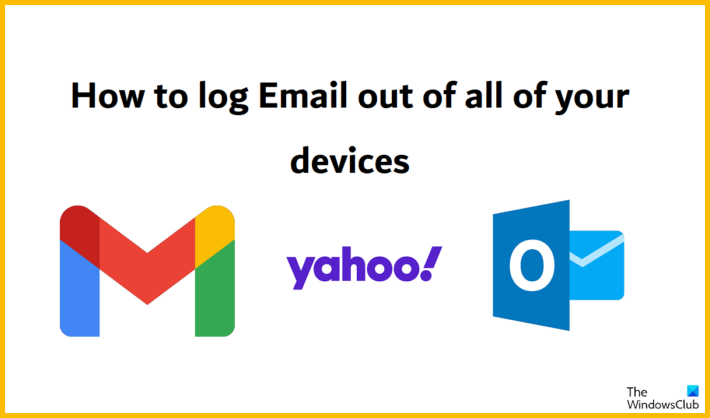IT-eksperdina küsitakse minult sageli, kuidas kõigis seadmetes meilikontolt välja logida. Vastus on lihtne: kasutage professionaalset meiliväljalogimise teenust. See toimib järgmiselt.
Esiteks peate leidma hea mainega e-posti väljalogimisteenuse. Valikus on palju, kuid soovitan kasutada teenust, mis pakub tasuta prooviversiooni. Nii saate teenust enne sellesse pühendumist proovida.
Kui olete leidnud teenuse, millega olete rahul, registreerige lihtsalt konto. Kui olete sisse loginud, saate lisada oma e-posti aadressi ja parooli. Kui olete selle teinud, saate valida, millistes seadmetes soovite oma kontolt välja logida. Valige lihtsalt seade, millest soovite välja logida, ja seejärel klõpsake nuppu 'Logi välja'.
Nii lihtne see ongi! Kui olete kõigis seadmetes oma kontolt välja loginud, võite olla kindel, et teie konto on turvaline. Kui teil on e-posti kontolt väljalogimise kohta lisaküsimusi, võtke minuga ühendust.
ndis.sys
Meiliteenused on muutunud meie igapäevase Interneti-kasutuse lahutamatuks osaks ja seda teeb tänapäeval pakutavate meiliteenuste suur hulk ainult hullemaks. Kui muudate kunagi oma e-posti ID-d või avastate, et see on häkitud, on teil raske sellest kõigist seadmetest välja logida. Selles artiklis vaatleme samme, mida peate tegema logige kõigis seadmetes oma meilikontolt välja . Vaatame kõige sagedamini kasutatavaid meiliteenuseid − Gmail , Yahoo ja Perspektiiv .

Kuidas kõigis seadmetes oma meilikontolt välja logida
Üheski rakenduses pole tsentraliseeritud valikut, mis aitaks teil registreerida oma e-posti aadressi kõigis sellega sünkroonitud seadmetes.
Kuidas kõigis seadmetes oma Gmaili kontolt välja logida
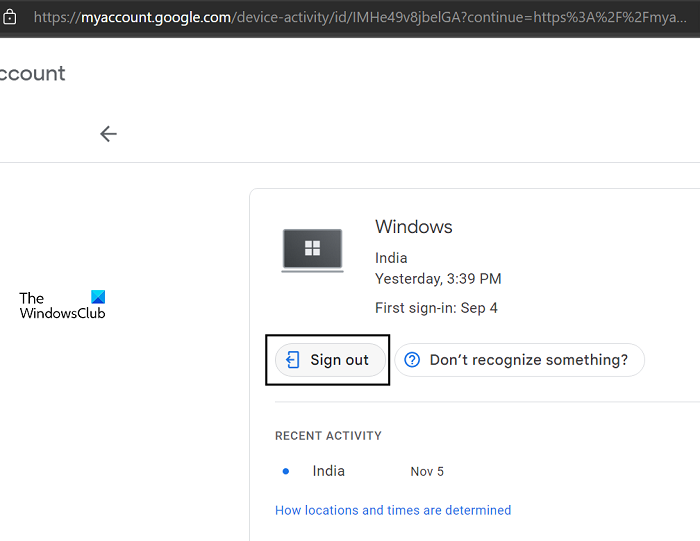
Olemasoleva Gmaili konto eemaldamiseks kõigis seadmetes sisselogimisest saate kasutada veebisaiti Teie seadme tegevused. Kui teie Gmaili aadress on registreeritud mitmes sülearvutis ja mobiilseadmes, klassifitseeritakse teie seadmed vastavalt.
- avatud Teie seadmed Google'i leht
- Kui te pole selle lingi avamiseks kasutatud brauserisse sisse logitud, tehke seda. Kui olete seda teinud, kuvatakse teile kõik seadmed, millel on teie meilikonto registreeritud.
- Valige üksteise järel ilmunud seadmed ja klõpsake nuppu Välju'. Kui leiate midagi kahtlast konkreetse konto kohta, kuhu olete oma kontoga sisse logitud, võite klõpsata valikul 'Kas te ei tunne midagi ära?'
Kuigi kasutajad ei saa kõigist seadmetest kohe välja logida, on see kiireim viis oma konto kustutamiseks kõigist seadmetest, millega see on sünkroonitud.
Loe: Suurepärased Gmaili aadressi nipid, kuidas oma e-posti ID-st rohkem kasu saada
Kuidas kõigis seadmetes Yahoo meilikontolt välja logida
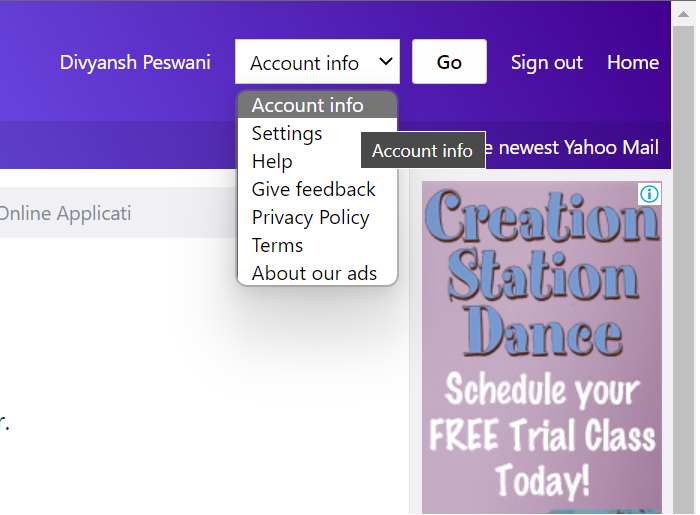
Yahoo Mailist väljalogimine on veidi pikem protsess ja siin tuleb valida ka iga seade, millele konto on registreeritud. Siin on sammud, mis aitavad teil seadmete loendit koostada.
- Logige sisse oma Yahoo Maili kontole, eelistatavalt arvutis.
- Klõpsake paremas ülanurgas sätete ikoonil ja seejärel valige Rohkem seadeid
- Suvandite paneelilt leiate valiku „Lülita klassikalisele meilile”. Kliki siia
- See viib teid uude meililiidese, mille paremas ülanurgas on valikute rippmenüü. Vali Konto teave ja klõpsake nuppu Mine
- Lõpuks klõpsake nuppu Viimased tegevused. Leiate selle ekraani vasakust servast.
See annab teile loendi kõigist seadmetest, millel on teie Yahoo Maili konto registreeritud, ja ka võimaluse neist välja logida. Puudutage iga seadme jaoks kordamööda nuppu „Logi välja”.
Loe: Kuidas Yahoo konto jäädavalt kustutada
Kuidas kõigis seadmetes Outlooki meilikontolt välja logida
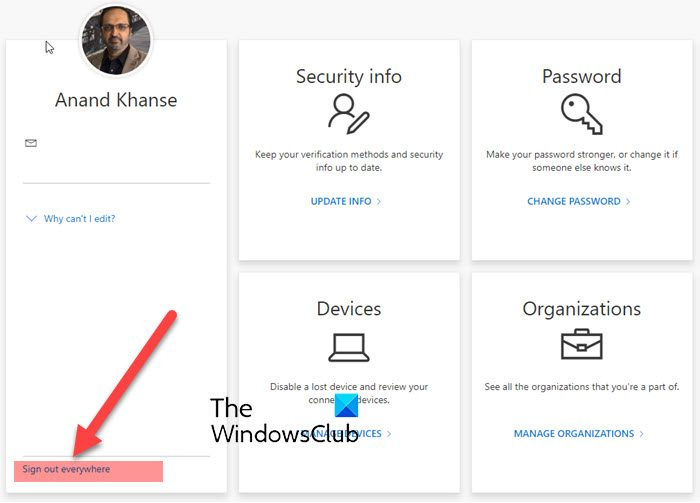
Lõpuks arutame, kuidas seda ka Outlookis reprodutseerida. Outlookist välja logimine tähendab Microsoft 365 konto kustutamist kõigis seadmetes.
- avatud myaccount.microsoft.com ja logige sisse oma mandaatidega
- Siit leiate Minge kõikjalt välja link
- Kinnitage hüpikakna viip, mille järel leiate, et teie Microsofti profiil on kõigist seadmetest välja logitud.
Loe: Kuidas Outlooki e-kirju arvutisse alla laadida
malwarebytes antimalware 2.0
Loodame, et see on teile kasulik.
Kuidas kustutada konto kõigist seadmetest?
Kui soovite teatud seadmetes Easy Accessi õigused tühistada ja nõuda kõigis seadmetes kaheastmelist kinnitamist, saate seda teha Outlooki turbesätete kaudu. Klõpsake profiiliikoonil ja valige Minu konto. Järgmisena klõpsake valikul Turvalisus > Täiustatud turvalisus > Usaldusväärsed seadmed. Valige siit Eemaldage kõik minu kontoga seotud usaldusväärsed seadmed ja kinnitage see järgmises viipas.
Loe: VPN-iga ühenduses olles ei saa meili saata
Kuidas ma saan oma iPhone'is teistes seadmetes Gmailist välja logida?
Gmaili kontolt väljalogimiseks teistes iPhone'i seadmetes peate avama Gmaili rakenduse. Seejärel avage paneel 'Seaded' ja minge jaotisse 'Üldised seaded'. Järgmisena peate muutma oma Google'i konto parooli. Kuna mobiilikasutajatele otsest võimalust pole, on see ainuke meetod.